Mac’te SD karttan silinen dosyalar nasıl kurtarılır?
Mac'teki bir SD bellek kartından veri kurtarmak için Mac için iBoysoft veri kurtarma yazılımını kullanmanızı öneririz. Bütün detaylar yazımızda.

Hafıza kartından veri kurtarma işlemi, SD kart kurtarma yazılımı kullanılarak çok basit bir şekilde yapılabilir. Profesyonel veri kurtarma yazılımı, genellikle Mac kullanıcılarının nereden başlayacaklarını ve nasıl devam edeceklerini bilmelerine yardımcı olacak sade bir grafik kullanıcı ara yüzüne sahiptir. İster bir ‘micro SD’ kart ister normal SD kart olsun, Mac’teki bir SD bellek kartından veri kurtarmak için Mac için iBoysoft veri kurtarma yazılımını kullanmanızı öneririz.
Mac’te bir SD karttan silinen dosyalar nasıl kurtarılır?
Adım 1: Mac için iBoysoft SD kurtarma yazılımını indirin ve yükleyin
Kurulum dosyasını indirin ve açmak için çift tıklayın. Yazılımı yüklemek için ekrandaki sihirbazı izleyin. Kurulum için bir yönetici şifresi gerekebilir. Program Mac OS X 10.9 ve sonraki sürümlerde çalışır ve verileri harici/taşınabilir bir SD karttan kurtaracağınız için Mac bilgisayarınızın dahili sabit diskine yüklemek güvenilirdir.
2. Adım: SD’yi Mac’inize bağlayın
Yerleşik SD kart okuyucu, SD kart adaptörü veya harici kart okuyucu kullanarak SD kartı Mac’inize doğru şekilde bağlamanız gerekir. Ayrıca, SD kartın kendisini içeren dijital kamera veya PlayStation gibi cihazı doğrudan Mac’e bağlayabilirsiniz.
3. Adım: iBoysoft kurtarma yazılımı uygulamasını başlatın
Bu SD kart kurtarma yazılımı, tam kurulumdan sonra otomatik olarak başlatılacaktır. Ayrıca programı Başlat menüsünde uygulamalar klasöründe bulabilir ve oradan da başlatabilirsiniz. SD kartınızı algılar ve varsa diğer tüm tanınan bölümler de dahil olmak üzere listeler.
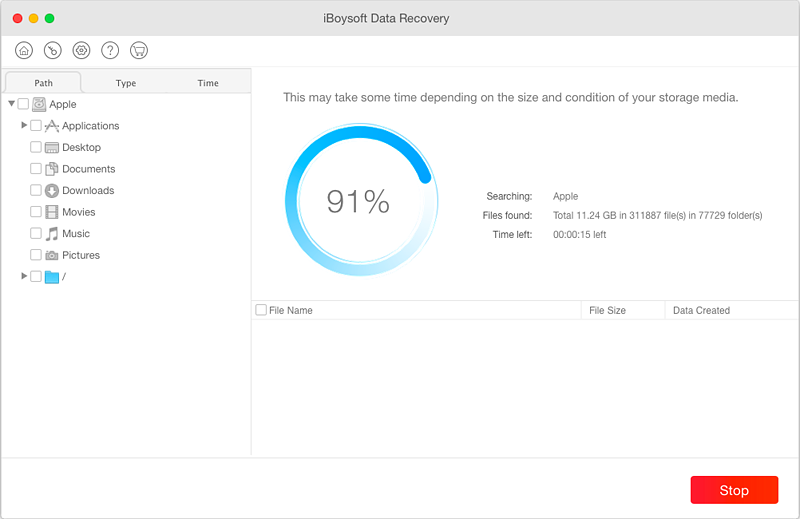
4. Adım: SD kartınızı tarayın
Dosyaları yanlışlıkla sildiğiniz hafıza kartını (veya onu içeren kamerayı/cihazı) seçin ve Tara tıklayın. iBoysoft Mac için kurtarma yazılımı iki tarama modu sağlar – Silinen dosyaları bulmak için hızlı tarama ve kayıp dosyaları bulmak için derin tarama. Derin taramanın önündeki kutuyu işaretleyerek veya işaretini kaldırarak tarama modunuza karar verin.
Adım 5: Kayıp dosyaları ön izleyin
Hafıza kartınızı taradıktan sonra, bulunan tüm dosyalar sol panelde Yol, Tür ve Zamana göre kategorilere ayrılacaktır. Geri yüklemek istediğiniz silinmiş SD kart dosyalarını ön izlemeye tıklayarak veya boşluk çubuğunu kullanarak ön izleyebilirsiniz. Dosyaların kurtarılabilir olup olmadığını ve hangi dosyaların geri yüklenmesi gerektiğini ön izleyerek belirleyebilirsiniz.
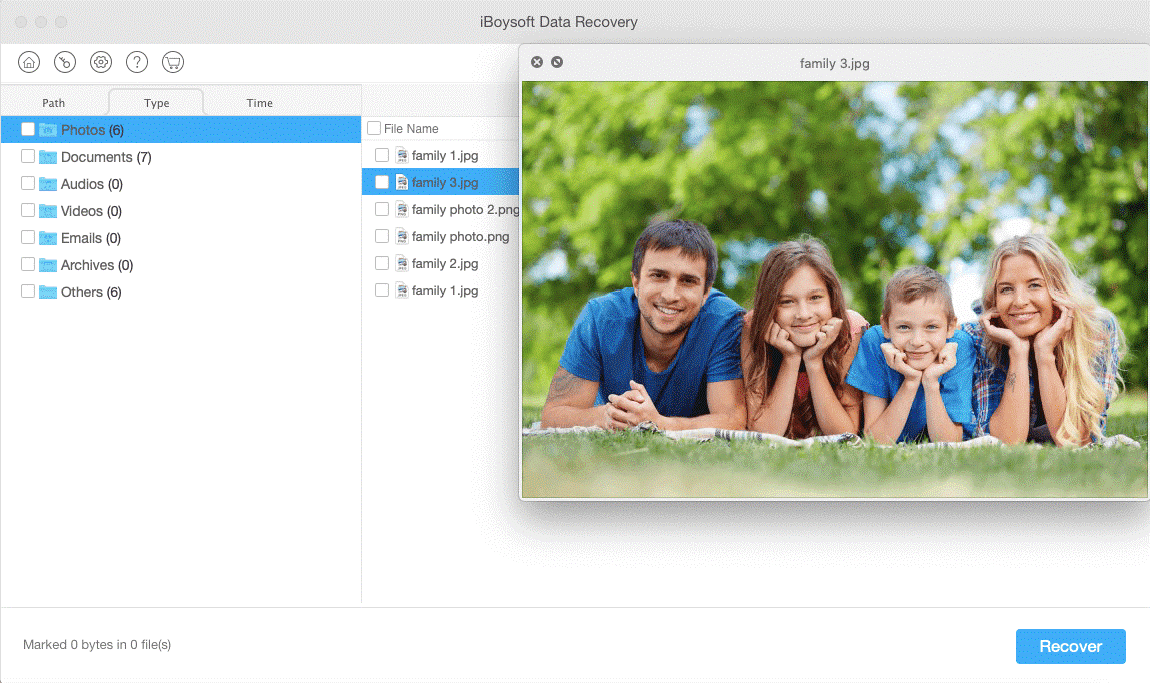
6. Adım: Dosyaları SD karttan kurtarın
Geri almak istediğiniz silinmiş dosyaları seçin ve Recover’ı tıklayın. Kurtarılabilir verilerin üzerine yazılmasını veya bozulmasını önlemek için kurtarılabilir dosyaları orijinal SD karta değil başka bir konuma kaydedin. Tüm kurtarma işlemini tamamladığınızdan emin olmak için kurtarılan dosyaları kontrol edin ve ardından iBoysoft Mac veri kurtarma yazılımından çıkın.
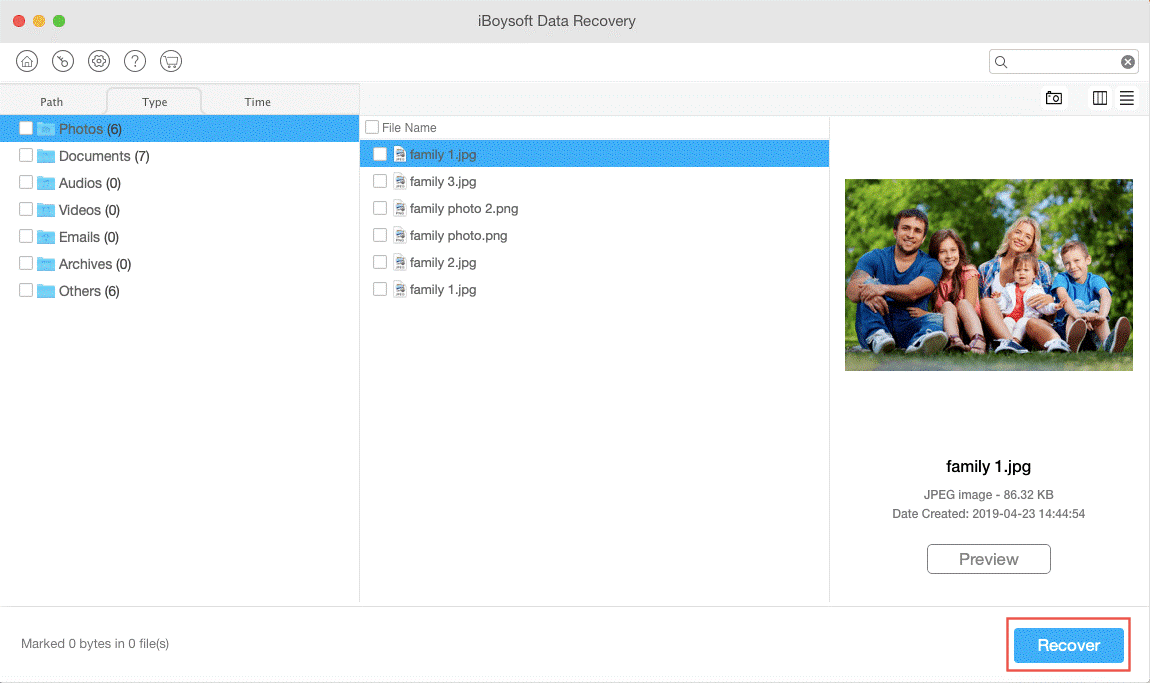
Mac için iBoysoft Data Recovery, macOS ve Mac OS X’te bir SD Karttan dosyaları kurtarmaya yardımcı olabilecek güvenilir ve etkili bir SD kart kurtarma yazılımıdır. SDSC, SDHC, SDXC, SDUC dahil olmak üzere her tür SD Bellek kartında silinen dosyaları kurtarabilir , Micro SD, miniSD ve SanDisk, Lexar ve Olympus gibi popüler SD kart üreticileri tarafından üretilen diğer SD kartlar. 1000’den fazla dosya biçimini tanıyabilir ve Mac’teki SD kartlardan silinen belgeleri, fotoğrafları, videoları, ses dosyalarını, arşivleri ve diğer silinen dosyaları kurtarma işlemini yapar..
Mac için iBoysoft Data Recovery, dijital kameralarda, GoPro kameralarda, oyun istasyonlarında ve cep telefonlarında SD kartlardan kalıcı olarak silinen dosyaların ve kaybolan verilerin kurtarılmasını destekler. Ayrıca Mac’te bozuk bir SD karttan, okunamayan SD karttan ve biçimlendirilmiş SD karttan kaybolan verileri kurtarır.
Mac’te bir SD Karttan silinen dosyalar yazılım olmadan nasıl kurtarılır?
Veri kurtarma yazılımı olmadan bir Mac bilgisayardaki bir SD karttan dosya kurtarmaya çalışmak mümkündür. Yöntemler, ya Mac Çöp Kutusundan dosyaları kurtarmayı ya da aşağıda belirtildiği gibi halihazırda çalışan bir veri yedekleme çözümünü kullanmayı içerir.
Yöntem 1: Silinen fotoğrafları Mac Çöp Kutusu’ndan kurtarın
Mac’te silinen tüm dosyalar, 30 gün sonra veya Çöp Kutusu kullanıcı tarafından boşaltılmışsa önceden kalıcı olarak kaldırılmadan önce geçici olarak Çöp Kutusu klasörüne taşınacaktır. Verileriniz, kamera veya hafıza kartı okuyucu gibi harici olarak monte edilmiş bir dijital cihazdaki bir SD karttan silindiyse, bu durumda Apple’ınızın Çöp Kutusuna KAYDEDİLMEZ.
Mac’te silinen SD kart verilerini geri yüklemek için Çöp Kutusuna gidebilirsiniz:
1. Mac Dock’tan Çöp Kutusu’nu açın.
2. Kurtarmak istediğiniz SD karttan silinen fotoğrafları veya diğer dosyaları bulun.
3. Seçili dosyalara sağ tıklayın ve Geri Al’a tıklayın.
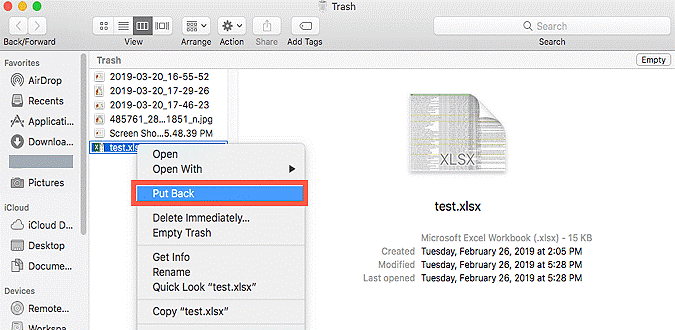
SD karttan silinen fotoğraflar veya videolar orijinal klasöre geri yüklenecektir, bu nedenle kurtarma için SD kartı Mac’inize bağlamayı unutmayın.
Yöntem 2: Time Machine yedeklemesiyle verileri SD karttan kurtarın
Time Machine, Mac bilgisayarınızda yerleşik bir yedekleme ve kurtarma aracıdır. Sisteminizi, uygulamalarınızı, Mac’in ana diskindeki dosyalarınızı ve Mac’e bağlı harici sürücülerdeki verilerinizi yedekleyebilir. Yedeklediyseniz, kaybolan verileri geri yüklemek için Time Machine yedeklemesini kullanabilirsiniz.
Time Machine yedeklemesini kullanarak kayıp dosyaları SD karttan nasıl geri yükleyebilirim:
1. Time Machine yedeklemesini içeren harici sabit sürücüyü Mac’inize bağlayın.
2. Menü çubuğundaki Time Machine saat simgesini tıklayın ve Time Machine’e Gir’i seçin. Time Machine simgesini görmüyorsanız, Apple logosu > Sistem Tercihleri > Time Machine’e gidin ve Menüde Time Machine’i Göster onay kutusunu işaretleyin.
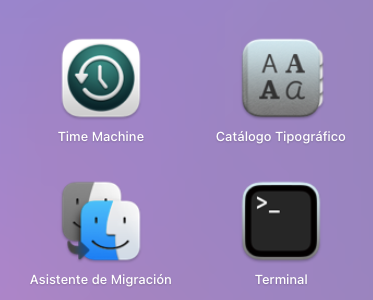
3. Finder penceresinde en son silinen dosyaları içeren klasörü seçin. Time Machine’e girmeden önce herhangi bir Finder klasörü açmazsanız, masaüstü klasörü varsayılan olarak görüntülenecektir.
4. Ekrandaki yukarı ve aşağı okları veya eski sürümler için ekranınızın sağ kenarındaki zaman çizelgesini kullanarak geri yüklemek istediğiniz öğeleri bulun.
5. Kurtarılacak öğeyi seçin ve ön izlemek için Ara Çubuğuna basın.
6. Kurtarma işlemini tamamlamak için Geri Yükle’ye tıklayın.
Yöntem 3: SD kart verilerini diğer yedekleme çözümlerinden kurtarın
SD kart verilerinizi başka bir harici depolama ortamı ile yedeklemek veya bulut depolama ile senkronize etmek için zaman ayırdıysanız, bu yedekleri bir SD karttan kaybolan verileri geri yüklemek için kullanabilirsiniz. Farklı yedekleme çözümleri, dosya kurtarma işlemini gerçekleştirmek için farklı adımlar gerektirebilir.









